サイト引越センターの使用方法について解説いたします。
サイト引越センターとは、サイトのURLを入力するだけで、そのサイトで使用されている
テキストや画像データを一括ダウンロードできる機能です。
データのダウンロード手順
- 以下URLから「サイト引越センター」にアクセス。
https://ex-pa.jp/saipon_official/service/site_export - 別ウィンドウで、データを取り込みたいサイトのURLをコピー。
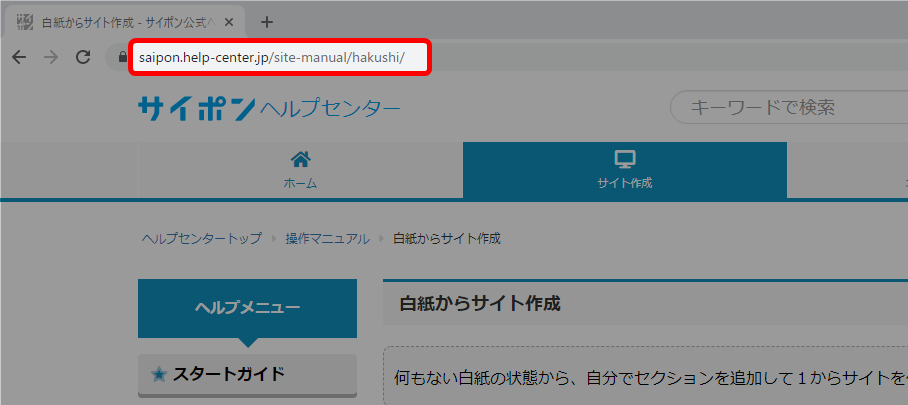
- サイト引越センターへ戻り、ペーストでURLを入力。
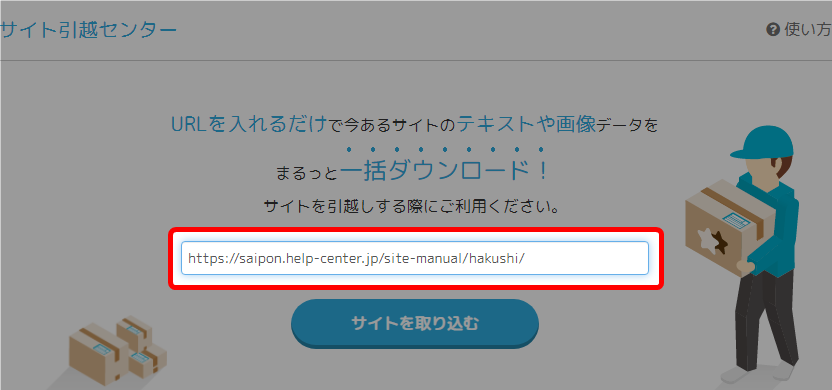
- 「サイトを取り込む」をクリック。

サイトのボリュームにより、データの取り込みに時間がかかる場合があります。 - データの抽出結果が表示されます。
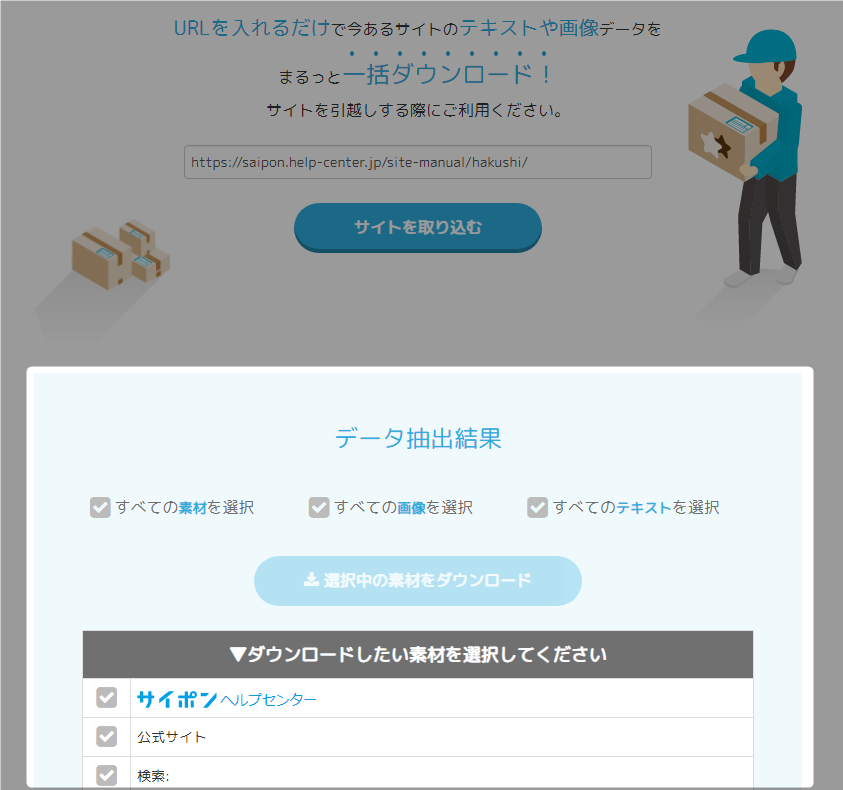
- ダウンロードしたいものを選択。
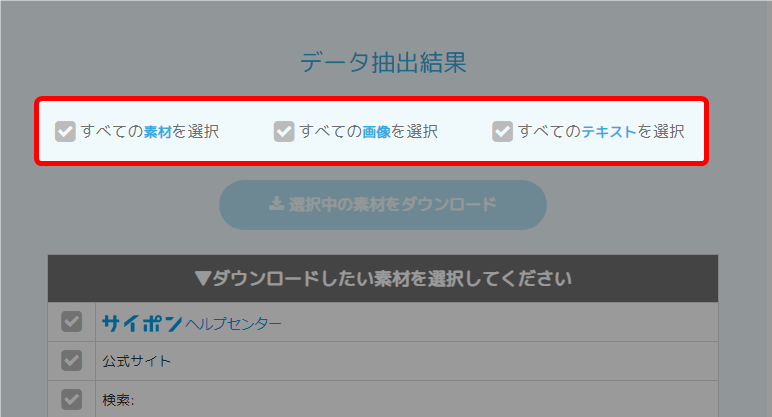
素材を単体でダウンロードしたい場合は、個別にチェックを入れてください。
- 「選択中の素材をダウンロード」をクリック。

- 以上が、データのダウンロード手順です。
ZIPファイルがダウンロードされますので、展開等してご利用ください。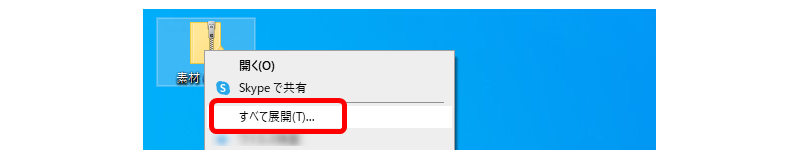
サイポンで使用する場合
元サイトを参考に、サイポンでレイアウトを作成します。
その後、ダウンロードした画像やテキストを配置し、デザインを整えます。
その後、ダウンロードした画像やテキストを配置し、デザインを整えます。
例)元となったサイト
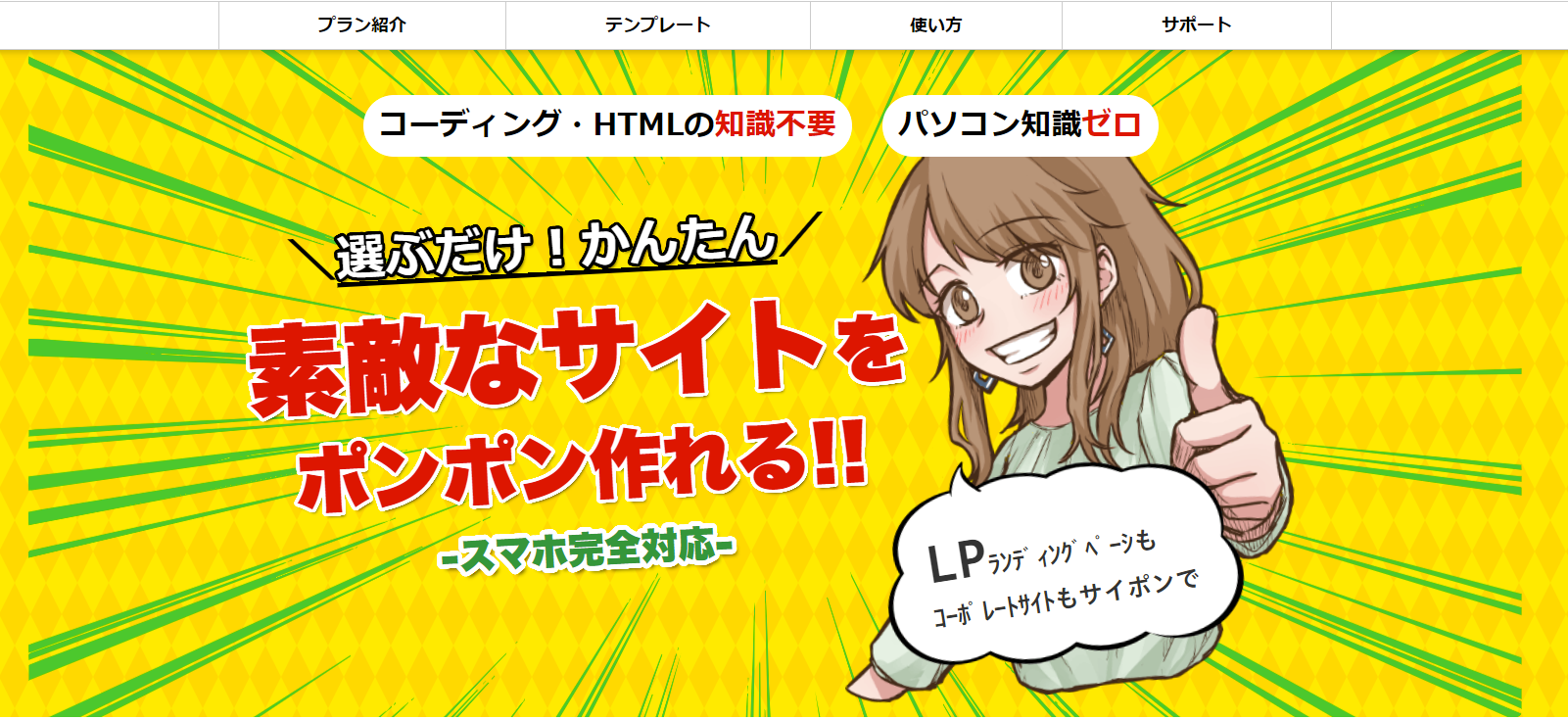
- 元サイトのレイアウトを簡単にサイポンで作成。
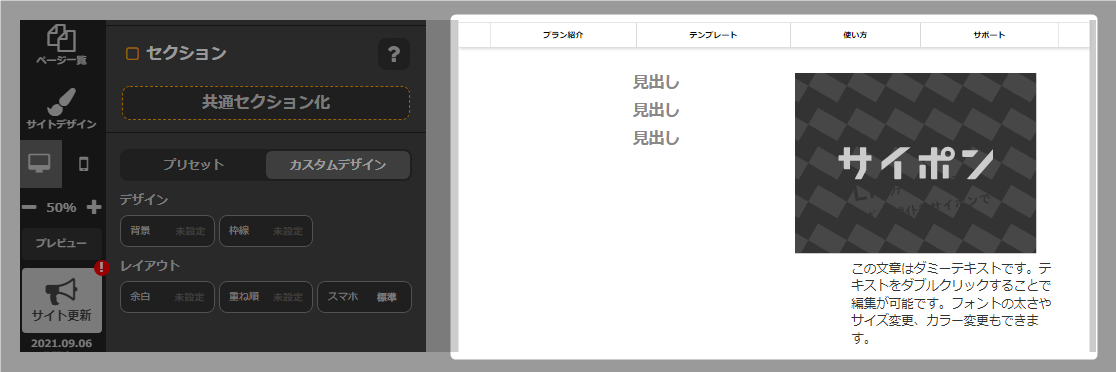
- ダウンロードした画像を配置。

- テキストファイルからテキストをコピーし、サイポンへ貼り付け。
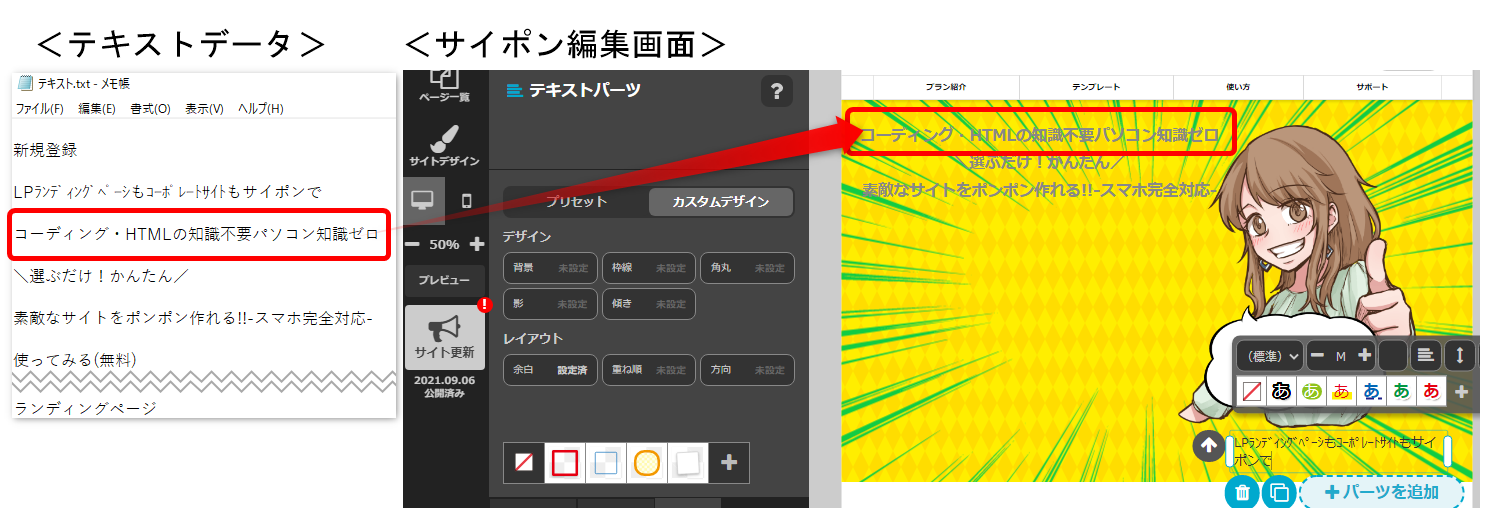
テキストデータは「見出しパーツ」「小見出しパーツ」「テキストパーツ」
「ボタンパーツ」へ貼り付けることができます。 - 貼り付けたテキストの書式やデザインを整えます。
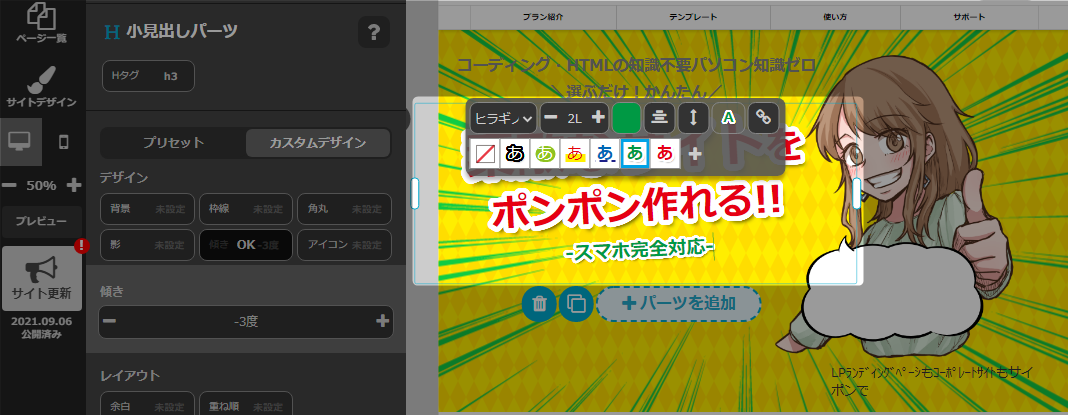
- 以上が、サイポンで使用する場合の手順です。
ダウンロードデータについて
テキストと画像は1つのZIPファイルにまとめられてダウンロードされます。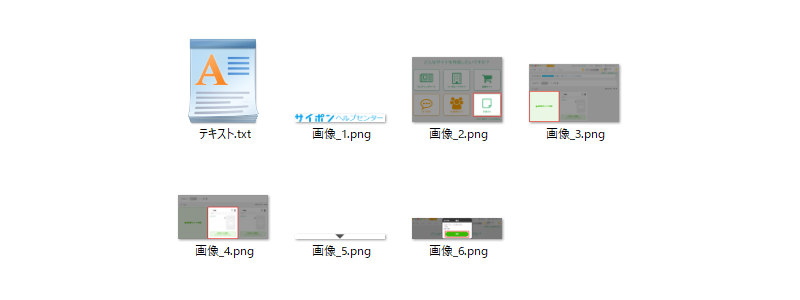
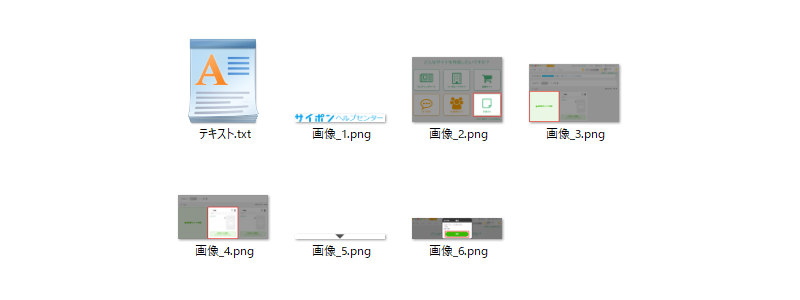
テキストファイル
・テキストファイル(.txt)形式でダウンロードされます。
・複数個テキストを選択した場合でもテキストファイル1つにまとまっています。
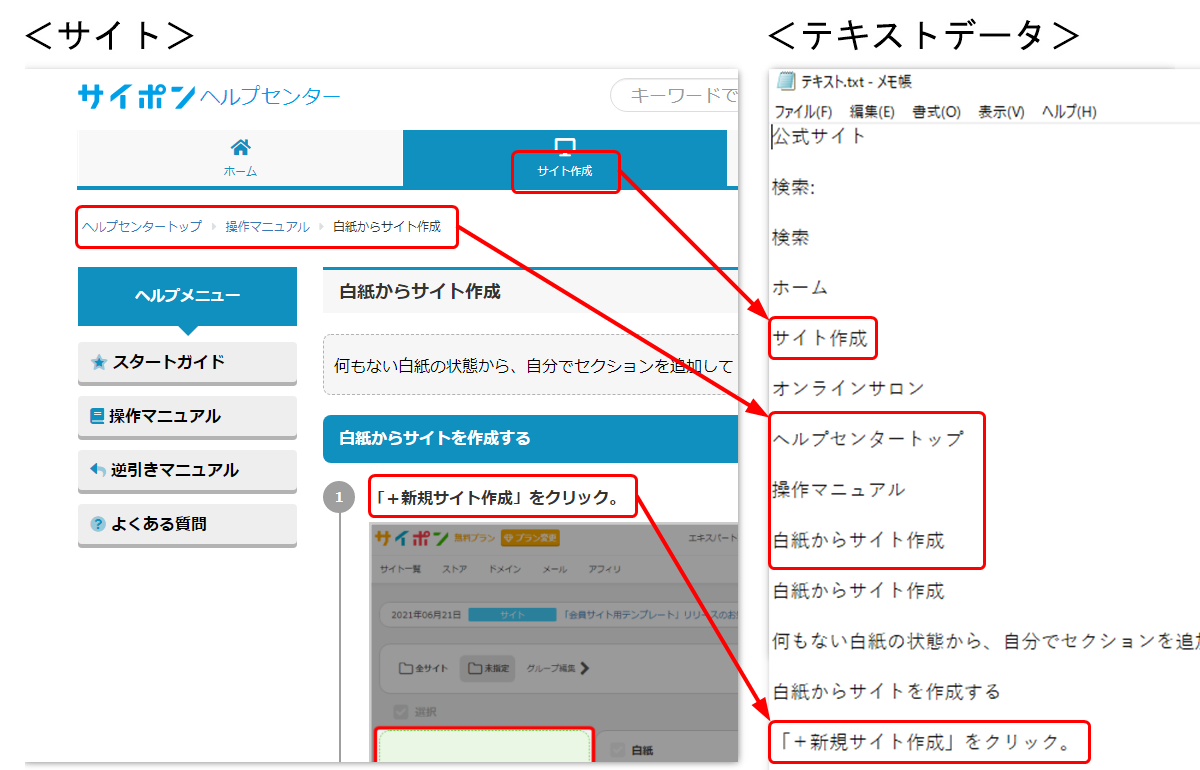
検索ワード / #サイトテキストダウンロード #サイト画像ダウンロード #サイトデータダウンロード